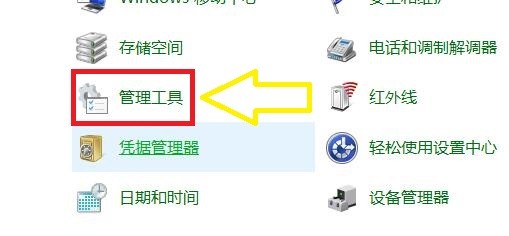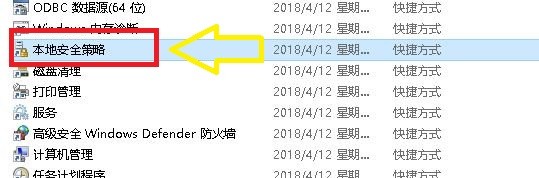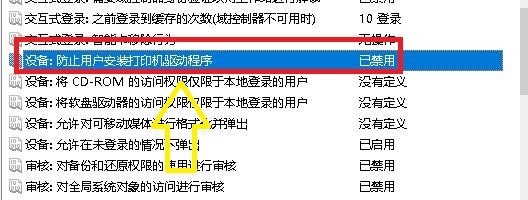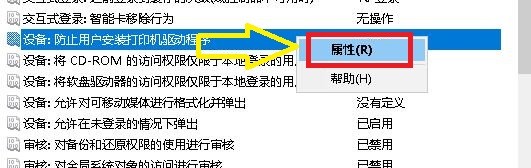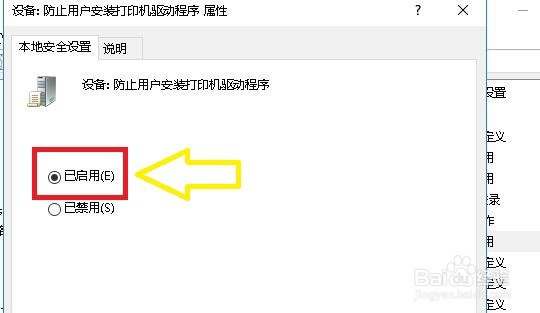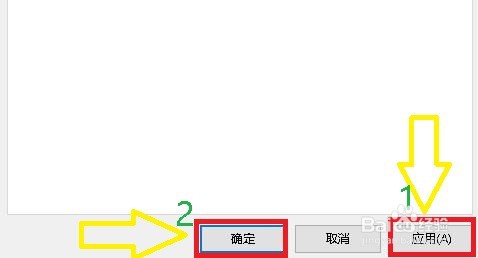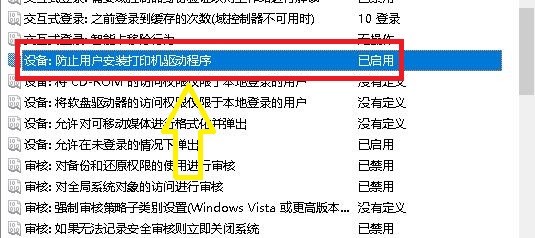如何启用防止用户连接共享打印机时安装驱动程序
1、点击开始菜单,点击“控制面板”
2、在“控制面板”窗口中,点击“管理工具”
3、在“管理工具"窗口中,点击”本地安全策略“
4、在”本地安全策略“窗口中,点击“本地策略”,再点击”安全选项“
5、在”安全选项“窗口中,找到”设备:防止用户安装打印机驱动程序”
6、点击“设备:防止用户安装打印机驱动程序”右键,点击“属性”
7、在”本地安全设置“窗口中,将"已启用”勾选上
8、然后,点击“应用”,点击“确定”
9、此时,“设备:防止用户安装打印机驱动程序”显示正在运行状态,关闭窗口即可
声明:本网站引用、摘录或转载内容仅供网站访问者交流或参考,不代表本站立场,如存在版权或非法内容,请联系站长删除,联系邮箱:site.kefu@qq.com。